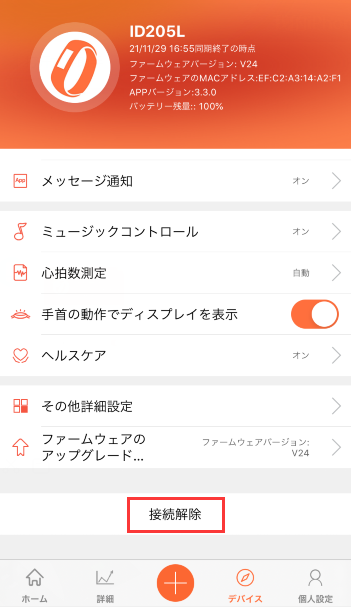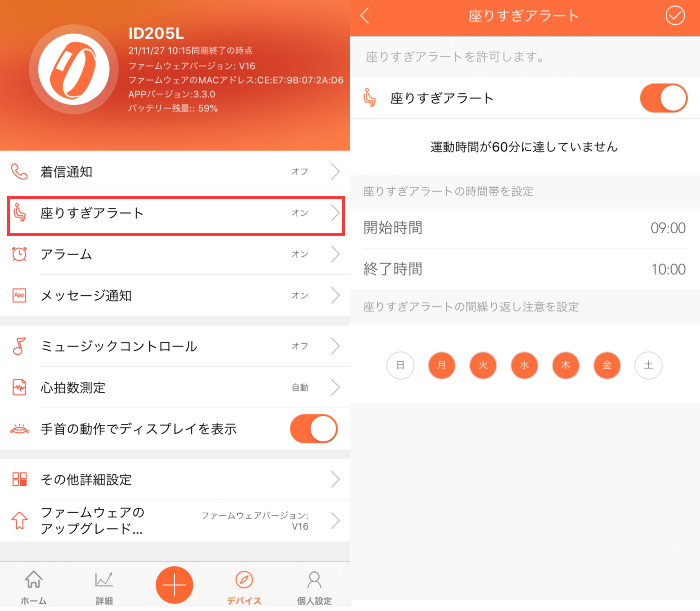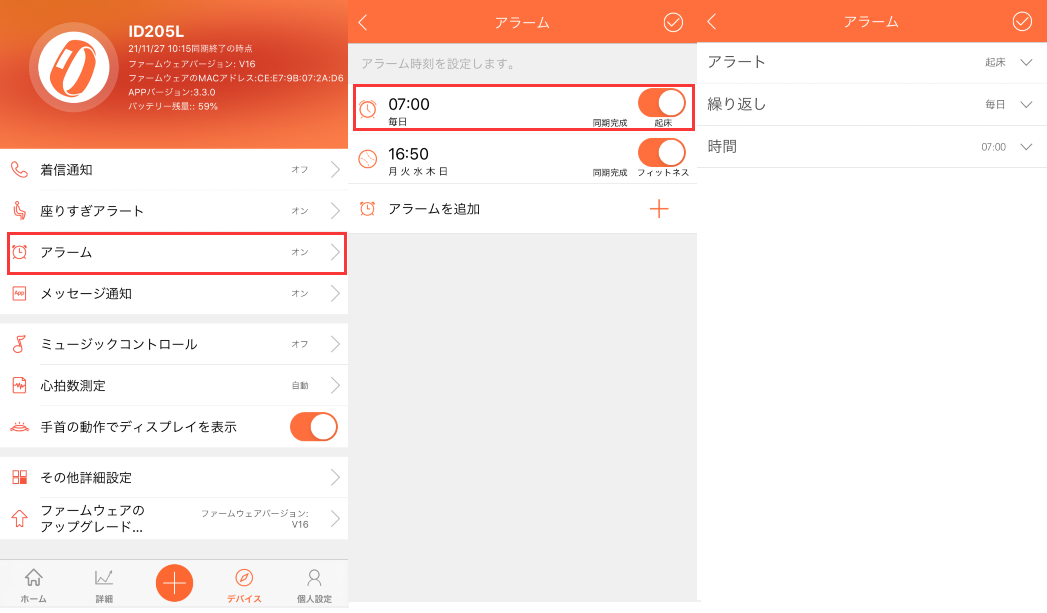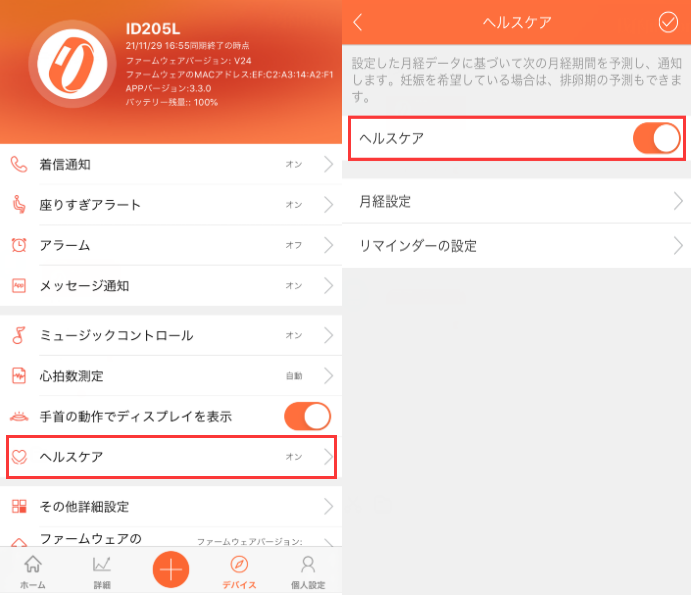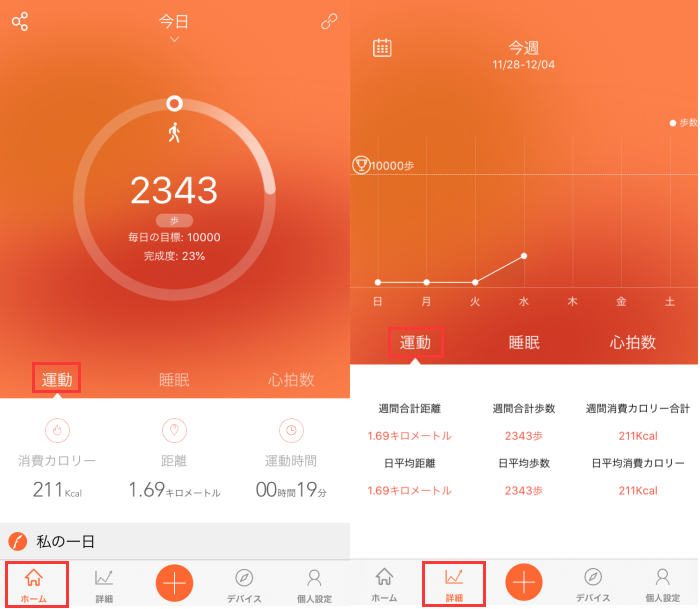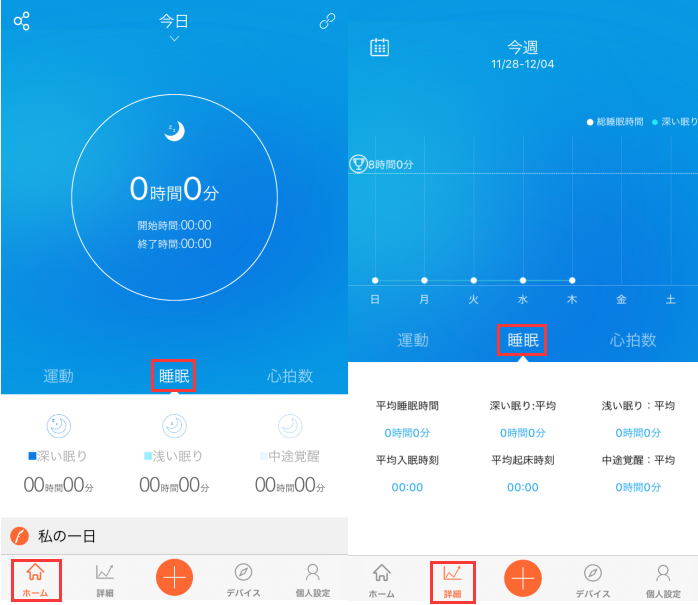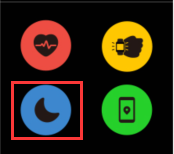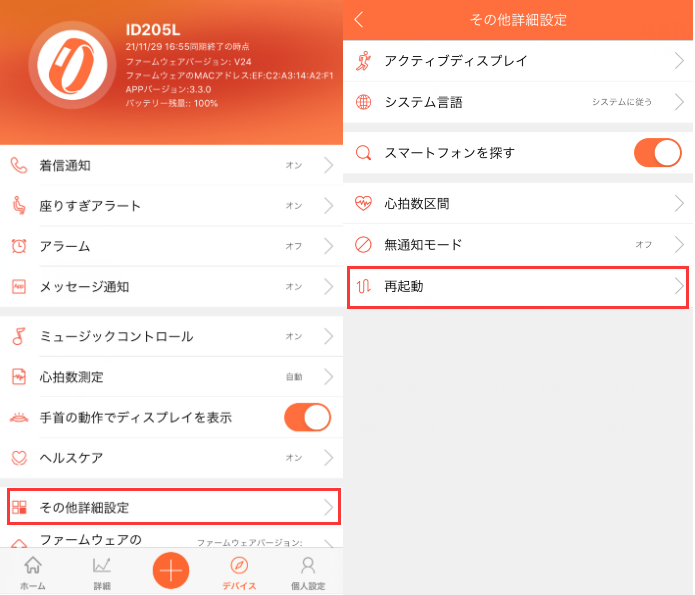スマートウォッチSW021の基本機能と専用アプリ「VeryFitPro」の使い方
御世話になっております。
平素より弊社商品をご愛顧いただき誠にありがとうございます。
この度、スマートウォッチSW021の基本機能やアプリ「VeryFitPro」の使い方を紹介させていただきます。
御世話になっております。
平素より弊社商品をご愛顧いただき誠にありがとうございます。
この度、スマートウォッチSW021の基本機能やアプリ「VeryFitPro」の使い方を紹介させていただきます。
目次
機能紹介
・【活動量計】毎日の歩数、運動距離や消費カロリーを計測します。
・【着信通知】電話、LINE、SMS、Twitter、Facebook、Instagramなどの通知をバイブレーションで知らせします。
・【心拍計】毎日の心拍数を計測します。
・【睡眠検測】睡眠時間と睡眠状況(浅い眠り、深い眠り、途中覚醒)を記録します。
・【ほかの機能】座りすぎアラート、アラーム、音楽制御、ストップウォッチ、スマホを探すなどの機能もついています。
本商品はシンプルなデザインで簡単な操作なので、初心者にとても便利です。 日常生活や仕事に使用するのも最適です。
充電方法
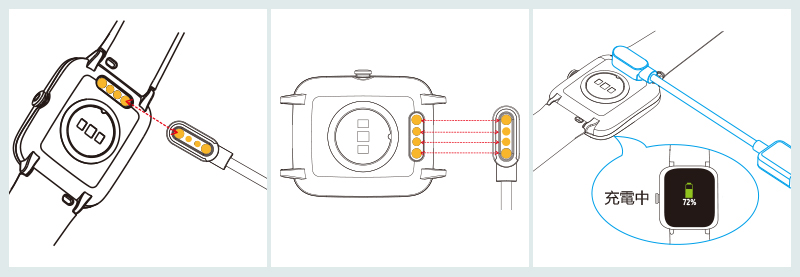
充電をするには、下記の手順でお試しください。
1.付属の充電ケーブルのUSB側端子をパンコンや充電アダプ夕ーなどのUSBポ一トに差し込んでください。
2.充電ケーブルの金属側端子をウォッチ本体裏側のマグネット接点に合わせて置きます。
3.何パーセントの充電アイコンの表示がされると充電開始となります。
※充電アイコンが表示されないと、充電ケーブルの接点を再設定する必要があります。充電中に充電アイコンの表示が消えますが、実は充電しています。
4.バッテリーを損傷しないために、充電が完了したら、ウォッチを充電ケーブルから外してください。
※長期間使用しない場合は、1~2ヶ月に1回充電してください。
※出力電圧=5V、出力電流=1Aのアダプタを使用してください。
基本操作
電源の入れ方
・ スマートウォッチの電源を入れるには、右ボタンを3秒長押しします。
・充電をするとスマートウォッチの電源は自動的にオンになります。
電源の切れ方
スマートウォッチ本体画面を右にスワイプし、次の画面にスワイプし、【設定】に入り、【シャットダウン】をクリックします。
右ボタンを3秒長押しすると電源をオンにすることができます。
電源の再起動方法
【VeryFitPro】>【デバイス】>【その他詳細設定】>【再起動】をクリックしてください。
「VeryFitPro」の使い方
専用アプリ【VeryFitPro】
ダウンロード方法
・ パッキングケース上でQRコードをスキャンしダウンロードできます。
・ IOSはAPP Storeで、AndroidはGoogle Playでダウンロードできます。
・アプリの初期設定の流れに従ってログインしてください。
・メールアドレスをログインしたくない場合は、右上の「スキップ」をクリックすればいいです。
※アプリの関する権限をすべて同意してください。
※ユーザー契約とプライバシーポリシーを同意する必要があります。
・性別、生年月日、身長、体重、目標歩数を入力した後、初期設定は完了しました。
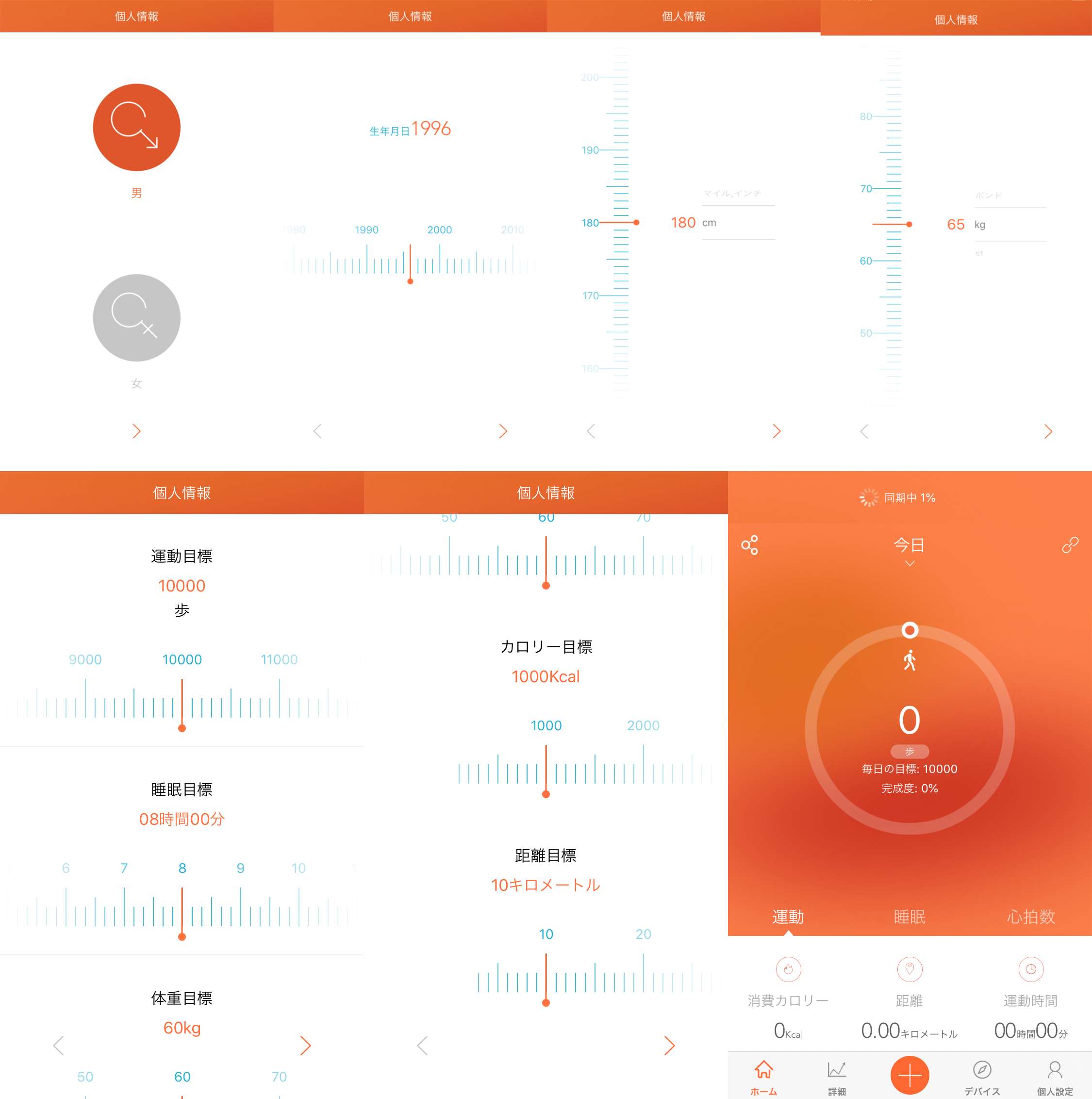
スマホとのペアリング方法
スマホのBluetoothを開き、【VeryFitPro】>【デバイス】>【デバイスに接続】>【ID205L】>【デバイス接続】という流れをすれば接続完了となります。10~15秒ほど後同期が取れます。
同期成功の確認方法:スマートウォッチの歩数はスマホの歩数とほぼ同じです。
通知機能の設定
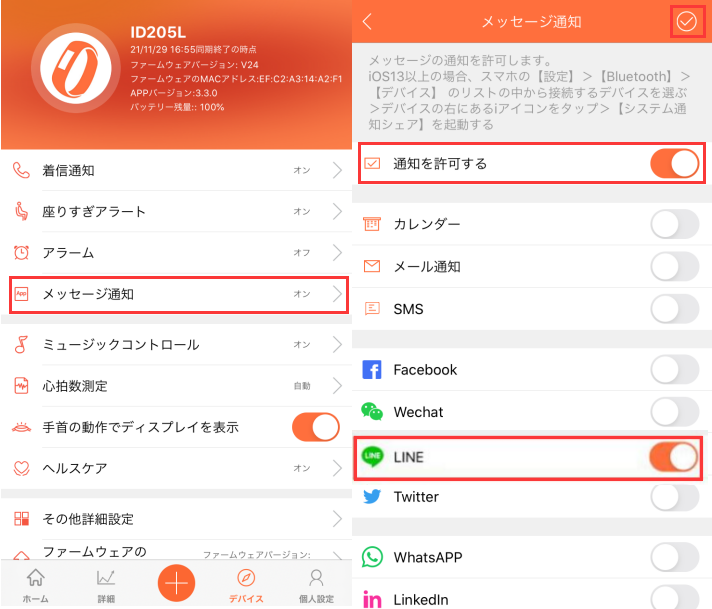
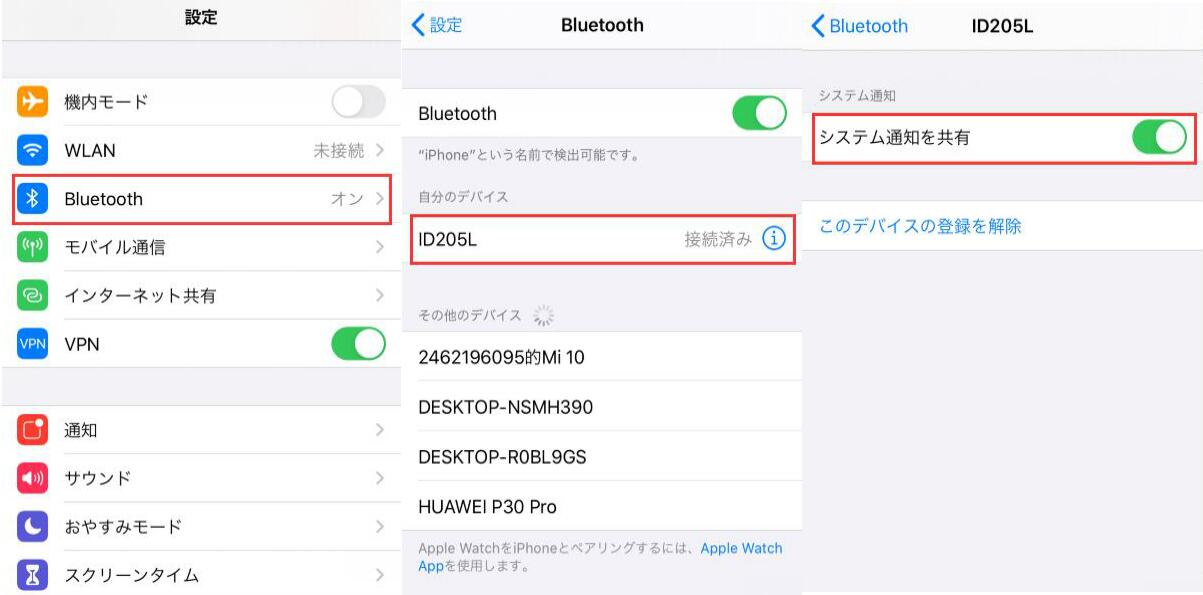
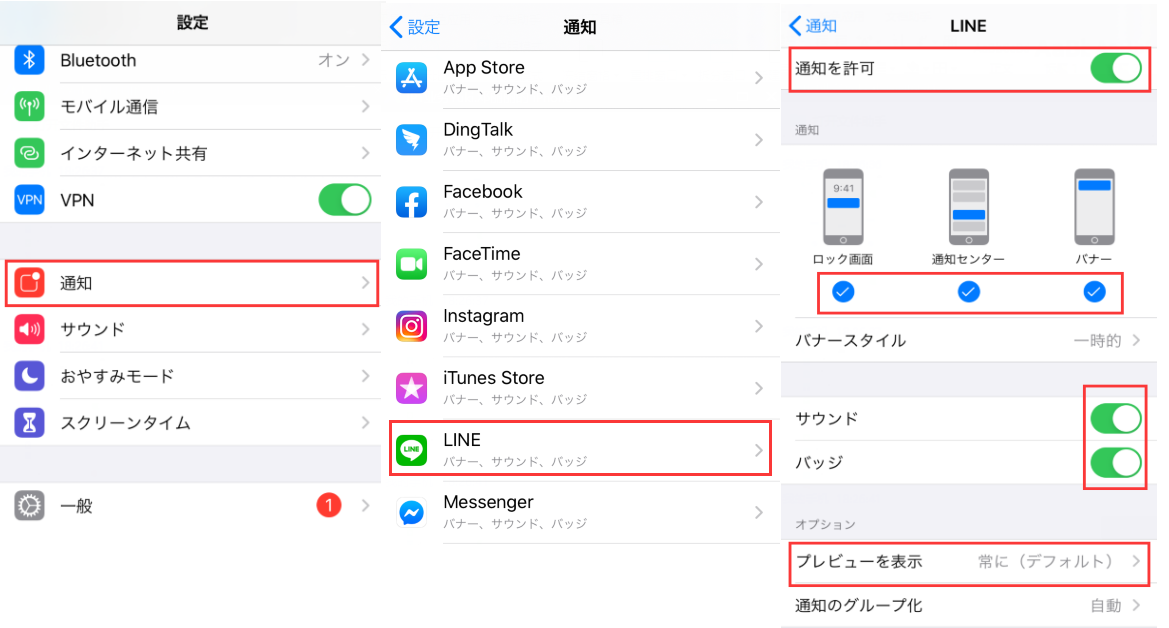
LINEを例として、他のソーシャルアプリの通知も下記の通り設定します。
1)【VeryFitPro】から、【LINE】の通知権限を開いてください。【VeryFitPro】 >【デバイス】>【メッセージ通知】>【LINE】をオンにします。
2)IOS13以上の場合は、スマホの【Bluetooth】>【ID205Lの右にある青いアイコン 】をクリック > 【システム通知を共有】をオンにします。 】をクリック > 【システム通知を共有】をオンにします。 |
3)そして、スマホにLINEの通知権限を開いてください。スマホの【設定】>【通知】>【LINE】に【通知許可】と【三つの通知モード】をオン >【プレビューを表示】は【常にデフォルト】をクリックする必要があります。【VeryFitPro】にも同じ設定です。
ご注意:
①スマートウォッチには、アプリには【禁止モード】がオンにすれば通知されません。
② LINEはスマホにオンの状態が表示されると、通知されません。
③ アプリをバックグラウンドで実行できるように設定する必要があります。
ミュージックコントロール
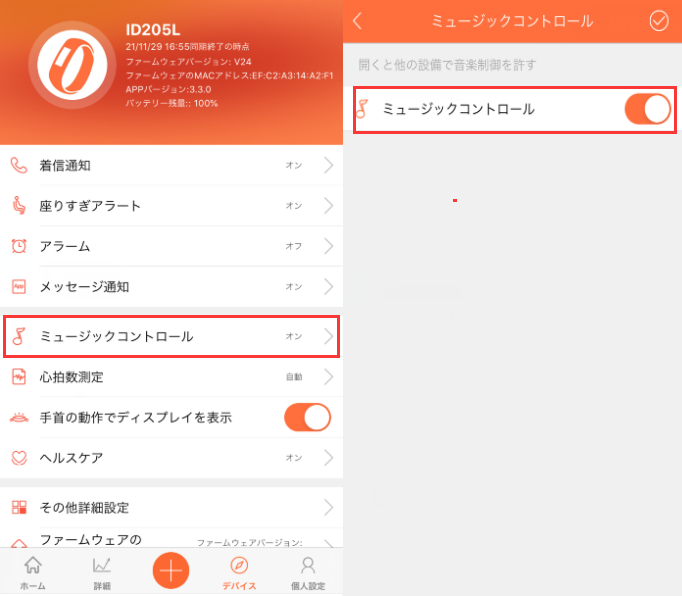
【VeryFitPro】>【デバイス】>【ミュージックコントロール】をクリックしてください。設定完了したら、右上の”√”をクリックしてください。
アプリ内にこれをオンにするだけではなく、時計に音楽コントロールもオンにしてください。再生、前の曲、次の曲、ストップといった制御機能だけあります。
心拍数測定
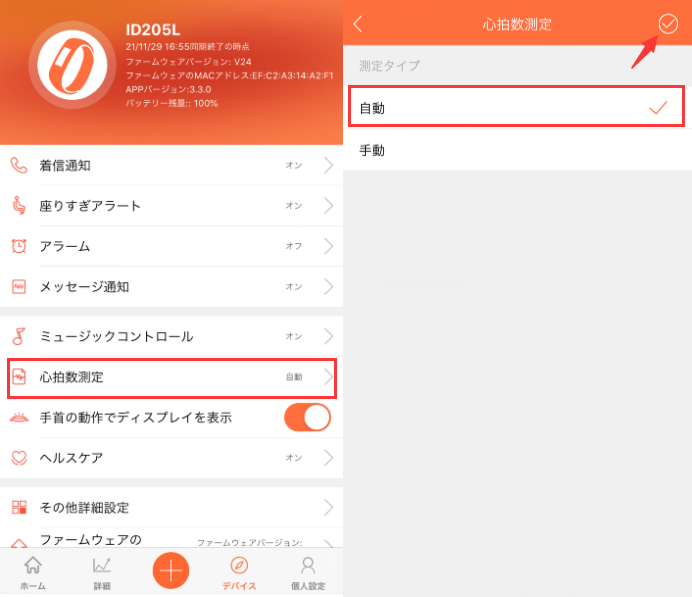
 |
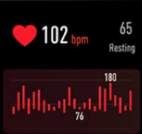 |
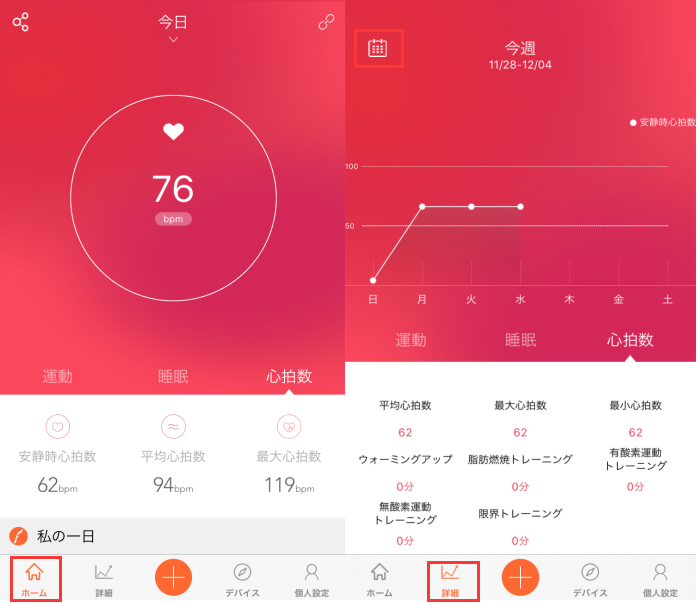
【VeryFitPro】>【デバイス】>【心拍数測定】をクリックし、心拍数測定は【自動・手動】の設定可能です。自動を選ぶと、スマートウォッチ本体画面を右にスワイプし、心拍自動モニターもオンにする必要があります。設定完了となると10秒ほど後データが表示されます。5分ごとに自動的測定します。
アプリ内のホームページに入り、心拍数をクリックし、毎日の心拍数データが表示されます。詳細画面に入り、心拍数をクリックし、次にカレンダーのようなアイコンをクリックし、毎週、毎月、毎年の心拍数データが表示されます。
【注意】本製品は一般的なウェルネス・ フィットネス目的の製品であり、医療機器として設計されたものではなく、病気などの診断、治療、予防の目的にはご使用いただけません。
手首の動作でディスプレイを表示
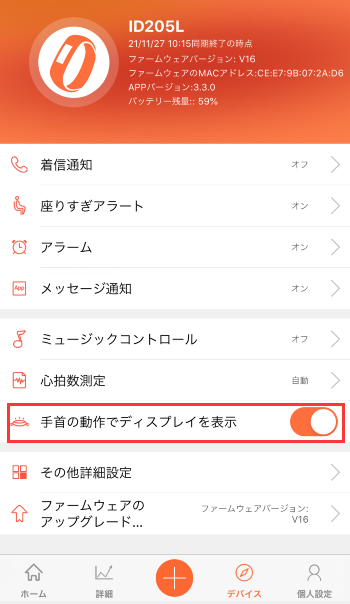
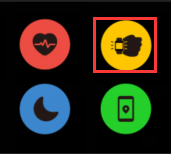
【VeryFitPro】>【デバイス】>【手首の動作でディスプレイを表示】をクリックしてください。
アプリ内にこれをオンにするだけではなく、スマートウォッチ本体画面を右スワイプし、自動点灯画面のアイコンもオンにしてください。腕を左右に90度回して1~3秒ほど後点灯します。
その他詳細設定
アクティブディスプレイ
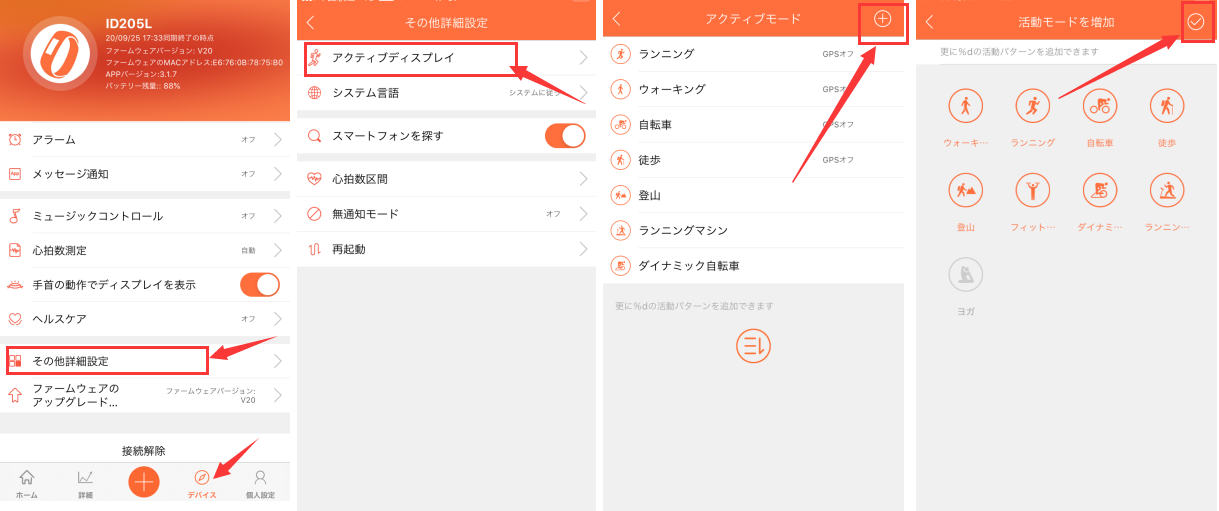
【VeryFitPro】>【デバイス】>【その他詳細設定】>【アクティブディスプレイ】をクリックし、9種類運動モードがありますが、8種類だけ表示され、右側をスライドして1つ削除すると追加できます。設定完了したら、右上の”√”をクリックしてください。
システム言語
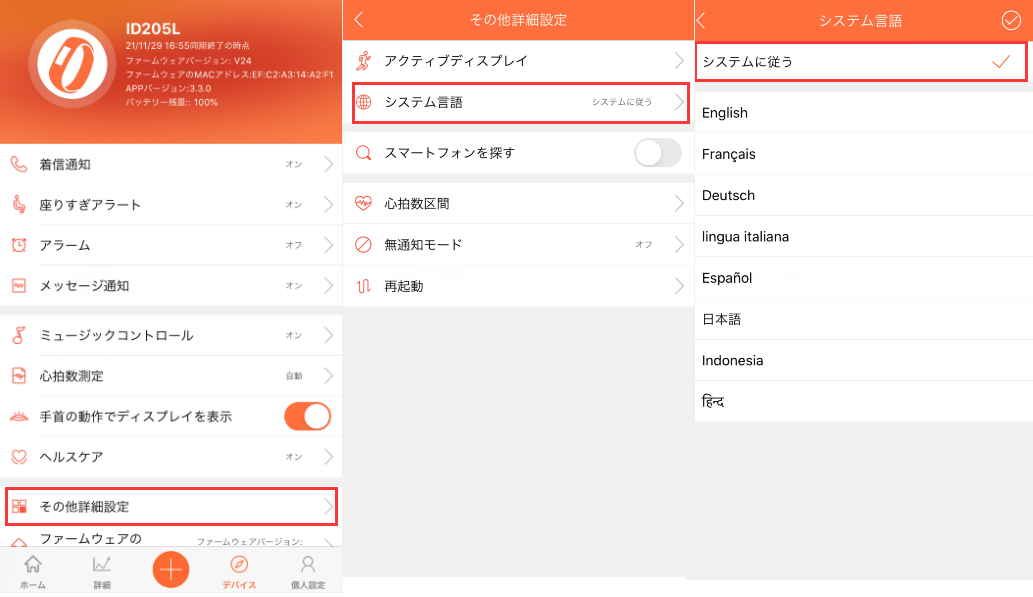
【VeryFitPro】>【デバイス】>【その他詳細設定】>【システム言語】をクリックしてください。【システムに従う】とはスマホと同期されたら、時計の言語はスマホの言語に従っていますが、アプリ内に対応する言語を選んでもいいです。設定完了したら、右上の”√”をクリックしてください。
スマートフォンを探す

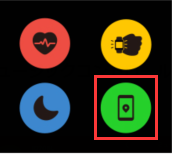
【VeryFitPro】>【デバイス】>【その他詳細設定】>【スマートフォンを探す】をクリックしてください。アプリ内にこれをオンにするだけではなく、スマートウォッチにスマホのようなアイコンもオンにしてください。
ご注意: スマホの設定 > サウンド >「サイレントスイッチ選択時」をオンにしてください。
時間設定
時間設定機能がありませんが、スマホと初めて連動してから時間が自動的にスマホの時間と同期されます。
よくある質問
Q:同期ができない場合は?
A:アプリにスマホとのペアリングを解除し、ペアリングする前にスマホのBluetoothにID205Lのアイコンを削除します。
ご注意:
1)スマホはほかのデバイス接続していると、ペアリングできません。
2)もう一つの同じの時計はあると、ペアリングの時に二つのもの距離は遠くします。
3)アプリをバックグラウンドで実行できるように設定する必要があります。
Q:時間のずれが出た場合は?
A:スマートウォッチはスマホに初めて接続した後、時刻はスマホの時刻に同期されます。時間のずれが出た場合、もう一度ペアリングします。
Q:充電ができない場合は?
A: USBボート(携帯充電器、パッコンUSBなど)を変更して充電してみます。 バッテリーを傷つけないために、5V1Aのコネクターを使用してください。